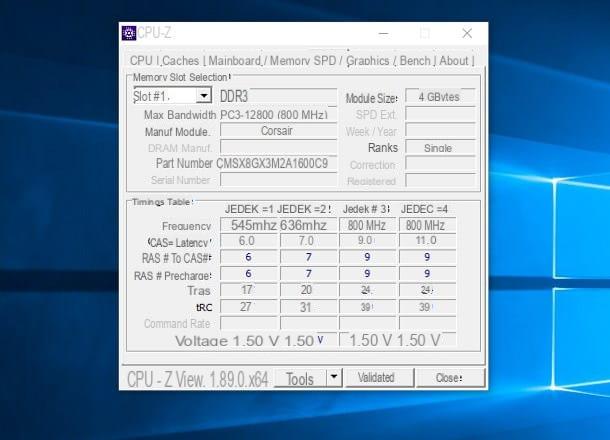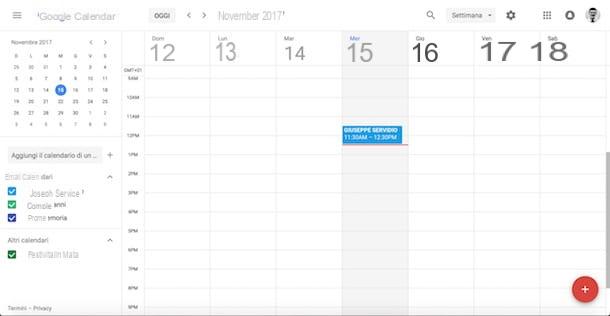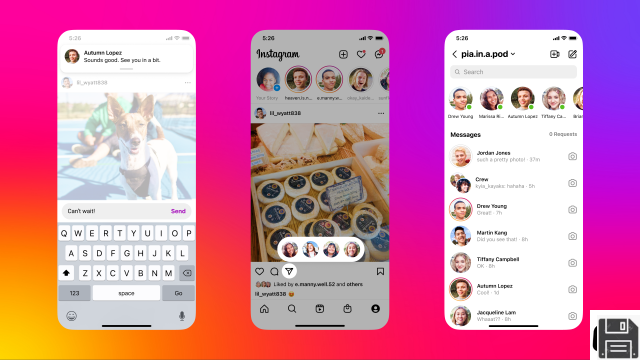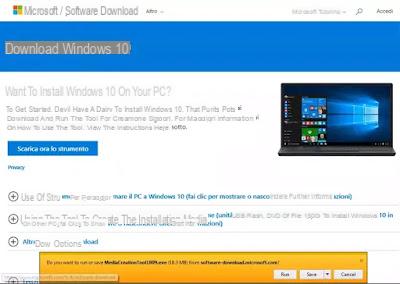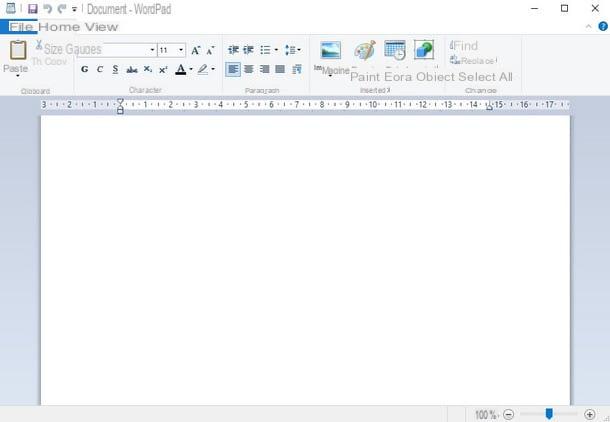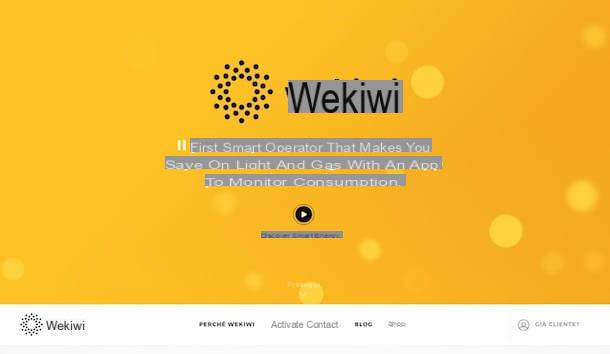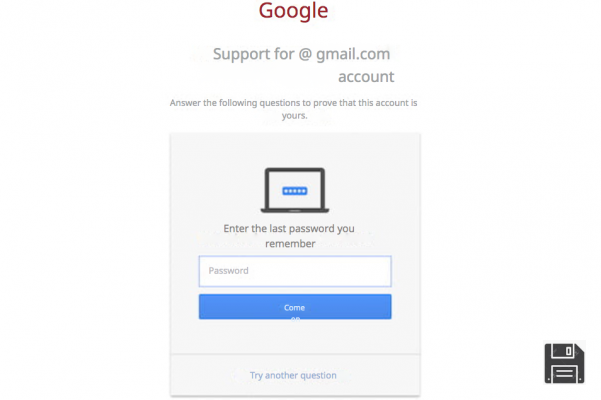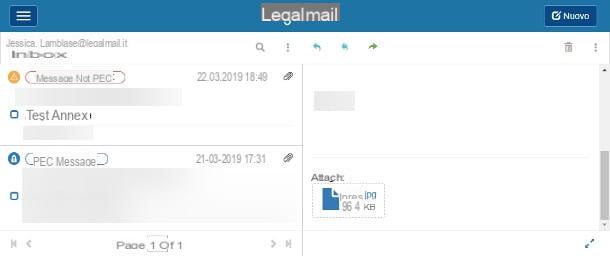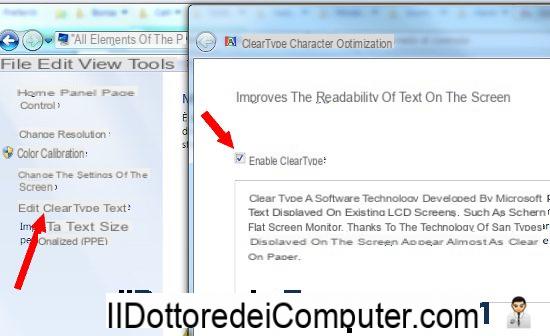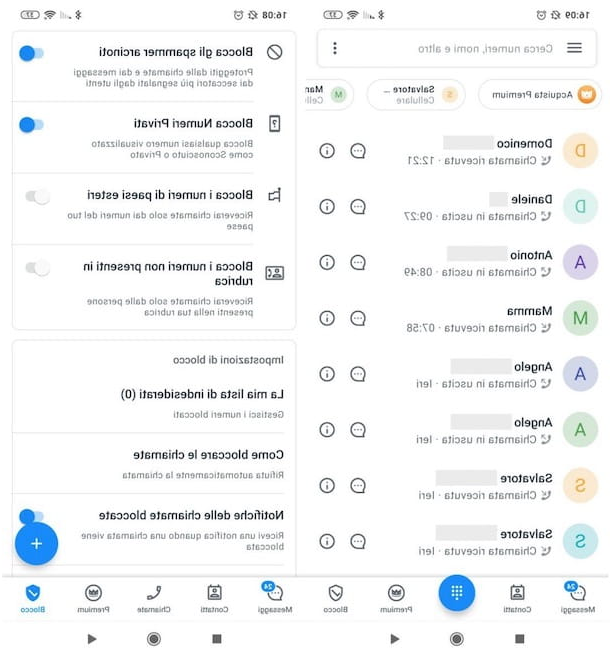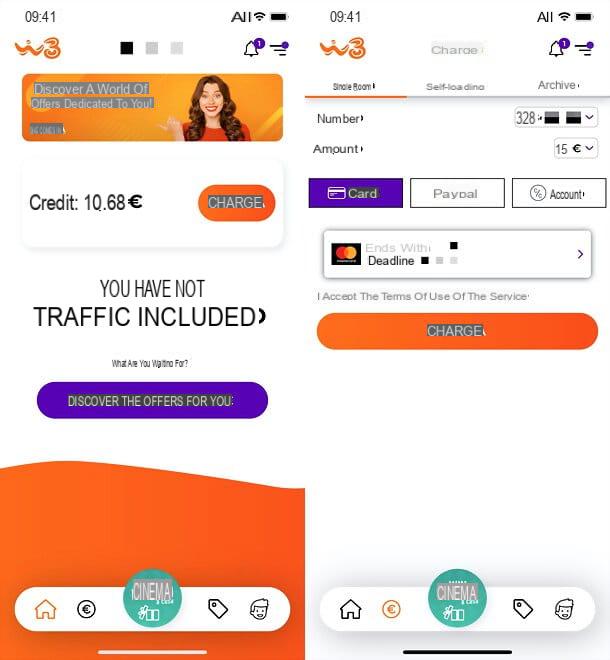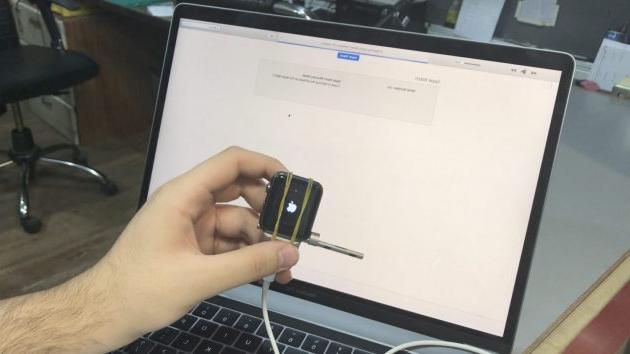Instale o TIMvision na sua Smart TV
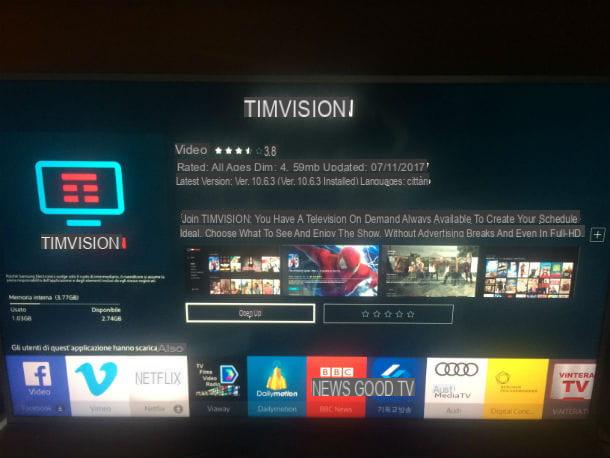
O instalação do TIMvision na Smart TV que você pretende usar para assistir o conteúdo sob demanda do serviço TIM é uma operação indispensável, sem a qual assistir séries de TV e filmes é impossível. Nem todas as Smart TVs são compatíveis com o TIMvision. Então, se você ainda não ativou sua assinatura mensal, certifique-se de ter uma em casa Smart TV Samsung (modelo 2012-2017), uma LG Smart TV (modelos 2012-2017) ou um Smart TV Android.
Para instalar o TIMvision em sua Smart TV, ligue a TV e verifique se ela está conectada à rede Wi-Fi doméstica. Agora, conecte-se ao loja de aplicativos, procure o aplicativo TIMvision digitando a palavra "timvision ” na barra de pesquisa e, após encontrar o aplicativo, pressiona o botão Instalar relativas a este último. Quando o download for concluído, você deverá ver o botão Apri (o nome pode variar de acordo com a Smart TV utilizada) que, uma vez pressionada, deve iniciar o carregamento do aplicativo.
Vamos dar um exemplo prático: se você tiver um em casa Smart TV Samsung e você pretende instalar o aplicativo TIMvision nele, ligue a TV e certifique-se de estar conectado à Internet. Você pode verificar se está conectado à Internet fazendo login na seção rede presente no menu principal da TV: em seguida, pressione o botão Menu no controle remoto, mova com a chave seta para baixo no item rede e aperte o botão OK. Na tela que se abre, selecione a opção Status da rede e aguarde a mensagem de confirmação (Conexão com a Internet estabelecida) Em seguida, selecione o comando perto e prossiga para a segunda etapa, ou seja, instalar o aplicativo.
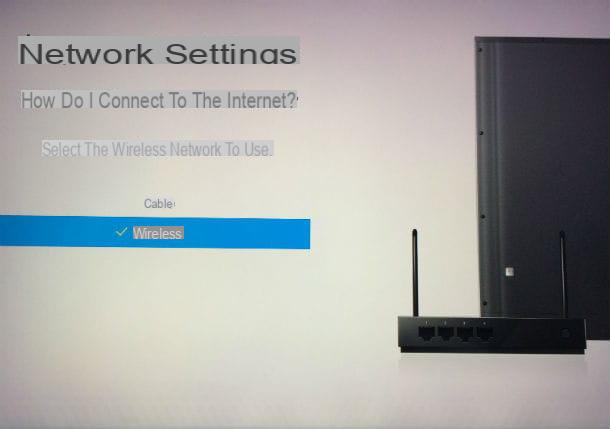
Para prosseguir com a instalação do aplicativo TIMvision, pressione o botão Smart Hub no controle remoto, mova com a chave seta esquerda na caixa Destaque e aperta o botão OK duas vezes seguidas. Na nova tela que aparece, mova com as teclas seta direita e seta para cima para selecionar oícone de lupa (canto superior direito). Usando o teclado virtual exibido na TV, escreva o nome TIMvision e inicie a pesquisa selecionando o comando Fatto.
Na nova tela exibida, pressiona o botão Descarga para iniciar o download do aplicativo. Agora aguarde a conclusão do download e selecione o item Apri para entrar na página principal do app e curtir o show!
Se você tiver uma Smart TV recente, deverá encontrar o aplicativo TIMvision pré-instalado no pacote do Smart Hub (Tizen para os modelos mais recentes de Smart TVs Samsung). Se, por outro lado, sua Smart TV não suportar o aplicativo TIMvision, você pode acessar o serviço adquirindo um Leitor Samsung Blu-Ray entre aqueles que suportam a conexão com a Internet e o aplicativo TIMvision ou um chromecast.
Attivare TIMvision na Smart TV
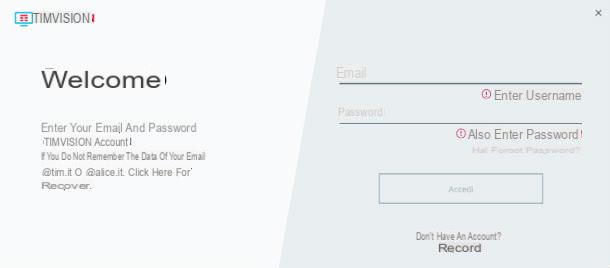
Assim que a instalação for concluída, é hora de ative o aplicativo TIMvision em sua Smart TV. Garanto que esta é uma operação trivial, que não leva mais do que alguns minutos. Se você ainda não registrou uma conta TIMvision, pode fazê-lo conectando-se ao site oficial do serviço ou por meio do aplicativo TIMvision para smartphones e tablets (disponível para Android, iOS e Windows 10 Mobile).
Se você decidir se cadastrar via PC, conecte-se à página oficial do TIMvision e clique no botão Register. Na nova tela que aparecerá, preencha os campos Email, Palavra-passe e confirmar senha, coloque a marca de seleção ao lado dos itens Eu aceito os Termos de Serviço e Privacidade, Sugira o conteúdo mais adequado para mim e Mantenha-me atualizado sobre promoções e novidades (os dois primeiros itens não são obrigatórios, você pode colocar a marca de seleção abaixo ao lado da opção Não). Quando terminar, selecione o botão Register para o final da página.
Assim que o registro for concluído, você receberá um e-mail de confirmação de ativação no endereço de e-mail que você escolheu quando se registrou: você precisará abri-lo e clicar em ligação que você encontra nele, a fim de concluir o registro da conta. Se você já ativou a assinatura no aplicativo MyTIM, deve associar a conta recém-registrada à sua linha móvel.
Na página inicial do site TIMvision, selecione o item Perfil (canto superior direito) e, no menu que se abre, clique na opção Gerenciamento de perfil. Na nova tela que aparece, role para baixo até encontrar a seção Linha móvel. Agora, pressione o botão Associado e, no novo campo que aparece na parte inferior, digite o seu número SIM TIM com o qual você ativou sua assinatura anteriormente.
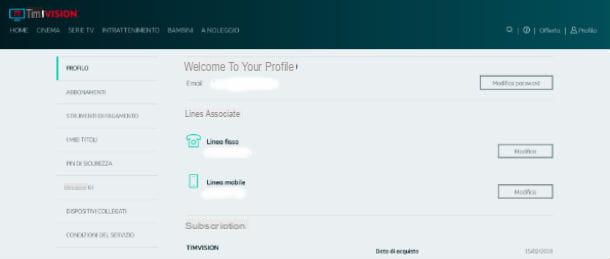
Conclua a operação pressionando o botão Associado e, após alguns segundos, você deve receber um SMS contendo o código PIN digitar na seção Linha móvel do site da TIMvision para concluir definitivamente a associação. Se você tiver uma assinatura TIM Smart em uma linha fixa, não precisará fazer nada, pois a associação com a linha telefônica será automática.
Nesse ponto, você pode fazer login no aplicativo TIMvision também na sua Smart TV. Então pressione o botão Smart Hub, mova-se com a chave seta esquerda na caixa Apps pessoais e aperte o botão OK do controle remoto duas vezes consecutivamente. Na nova tela que aparece, mova com as teclas seta direita, seta para baixo, seta para cima, seta esquerda até chegar ao painel do aplicativo TIMvision e aperta o botão OK.
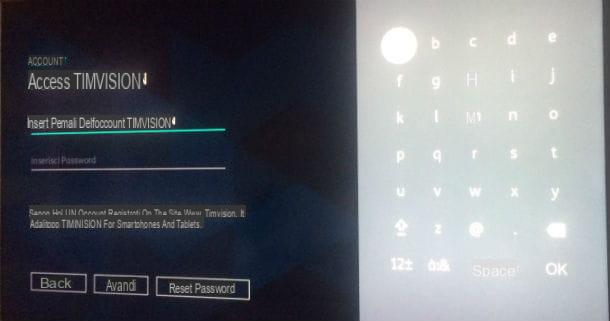
Automaticamente, o aplicativo mostrará a tela Faça login no TIMvision: preencha os campos Digite o e-mail da conta TIMvision e Digite a senhae selecione o item para a frente e, na tela que se abre, digite um PIN de 4 dígitos com os quais posteriormente concluir qualquer compra com o aplicativo. Preencha o campo também Confirme o PIN e selecione o item Confirmação pressionando o botão OK controle remoto.
A função aparecerá na próxima tela Controlo parental: aqui você pode decidir qual nível de controle dos pais atribuir ao aplicativo TIMvision movendo-se com as teclas seta direita e seta esquerda e preenchendo os campos Entrar no pino e Confirme o PIN com o código a ser usado para bloqueio de conteúdo. Por fim, salve as configurações por meio do botão Confirmação.
Finalmente, selecione os itens para a frente e OK, aguarde até que a página inicial do aplicativo carregue e aproveite o conteúdo do TIMvision seguindo as instruções abaixo.
Veja TIMvision na Smart TV
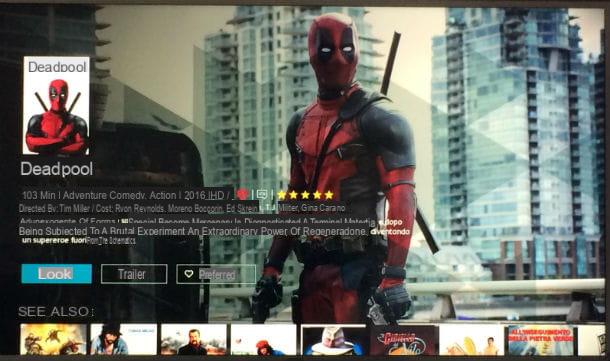
Agora que você concluiu a instalação e ativação do aplicativo, está pronto para começar veja TIMvision na Smart TV. Se você pretende ver um filme, mova com o botão seta para baixo e selecione o item Cinema (Para a esquerda).
A nova tela exibida lhe dará acesso a todo o catálogo de filmes TIMvision, que é dividido em várias seções: Últimas novidades do cinema, Gêneros, Cinema mais visto e Filmes vencedores do Oscar. Em seguida, mova-se com as teclas seta direita, seta esquerda, seta para baixo e seta para cima para selecionar o título desejado, pressione o botão OK no controle remoto e, na nova tela que aparece, selecione o item Guarda para começar a assistir ao filme.
Enquanto você assiste a um conteúdo TIMvision, você pode parar a reprodução pressionando o botão ❚❚ controle remoto. Em vez disso, para retomar a visualização, você pode pressionar o botão ▶ ︎. Se tiver que sair e não tiver terminado de assistir ao filme, pode desligar a Smart TV ou voltar pressionando o botão Retornar. Quando você voltar e ligar a TV, poderá retomar a exibição do conteúdo selecionando a caixa do filme sob o título Continue assistindo.
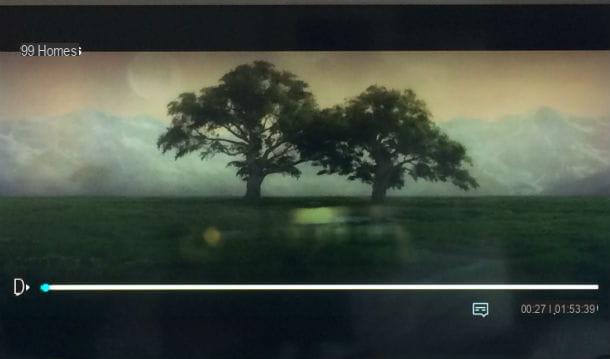
Visualizar os outros conteúdos no catálogo TIMvision requer o mesmo procedimento descrito para a seção Cinema. Para saber mais, recomendo a leitura do meu guia sobre como ver o TIMvision.
Se você está indeciso sobre qual filme assistir entre os do catálogo, antes de prosseguir com a visão de um deles no escuro, você pode ver uma pequena prévia clicando no botão Reboque. Pressionando, em vez disso, a opção Favorito, você adicionará o conteúdo à sua lista de Bookmarks, para o encontrar mais facilmente e sempre ao alcance do telecomando.
A função útil está disponível na tela principal do aplicativo TIMvision Pesquisa, com o qual você pode pesquisar manualmente o conteúdo desejado. Para pesquisar um filme, série ou qualquer outro conteúdo, mova com a tecla seta para cima e selecione o comando Pesquisa. Na nova tela que se abre, preencha o campo Pesquisar título, ator, diretor com o título do conteúdo ou com o nome de um ator / diretor e inicie a busca pressionando o item OK.
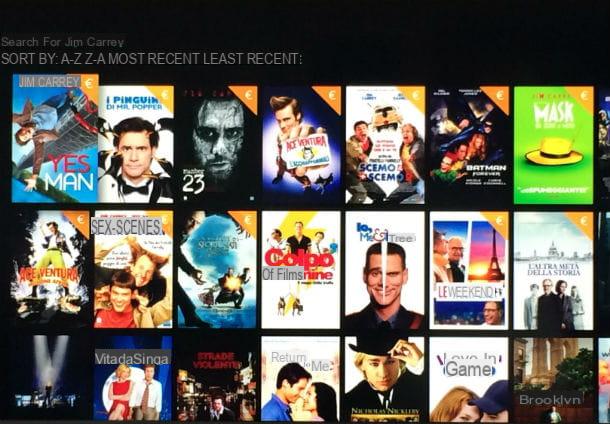
Se você deseja gerenciar as configurações relacionadas ao seu perfil, pressione o botão seta para baixo e selecione o item Perfil da casa do TIMvision. Na nova tela que aparece, você pode escolher uma opção entre: Dados pessoais, Métodos de pagamento, cartão de crédito, PIN de compra, Nível de controle parental e Palavra-passe para alterar os dados relacionados.
Por exemplo, se você deseja alterar a forma de pagamento do serviço, mova com a tecla seta direita e selecione a opção Métodos de pagamento. Na nova tela que se abre, escolha um dos itens cartão de crédito o Fatura de linha fixa movendo-se com a chave seta para baixo e seta para cima. Para confirmar sua escolha, pressione o botão Confirmação.
Além dos conteúdos incluídos na assinatura, o aplicativo TIMvision permite que você Alugar filmes pagando valores entre 0,99 e 3,99 euros e compre-os a valores que normalmente rondam os 12 euros. Caso tenha interesse em alugar ou comprar um filme, na tela principal do aplicativo selecione o item Para alugar (Para a esquerda). Em seguida, mova-se com as teclas seta para cima, seta para baixo, seta esquerda e seta direita para escolher o filme de sua preferência e completar sua seleção pressionando o botão OK controle remoto.
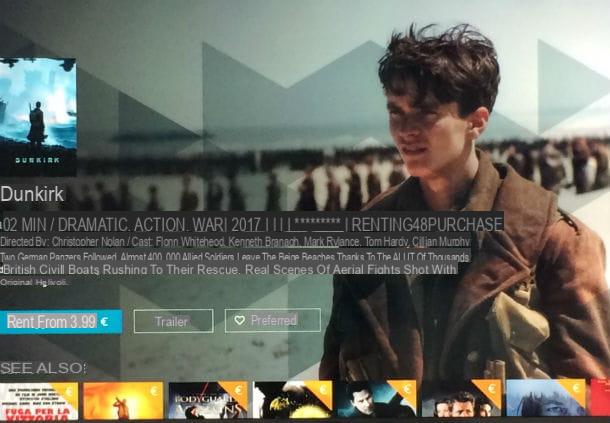
Agora, selecione o item Aluguer a partir de xx euros e, no menu que se abre, selecione o item Aluguel por xx euros o Compre por xx euros (se optar pela visualização em HD, o aluguer e a compra têm um preço superior de 1 e 2 euros respectivamente). Se você decidir alugar o filme, poderá assisti-lo por tempo limitado (48 horas). Se, por outro lado, você decidir comprá-lo, poderá vê-lo sem limites de tempo.
Nota: para o meu tutorial, usei um Smart TV Samsung (com all'interno Smart Hub), os itens podem ser ligeiramente diferentes de outras Smart TVs compatíveis com o aplicativo TIMvision.
Solução de problemas
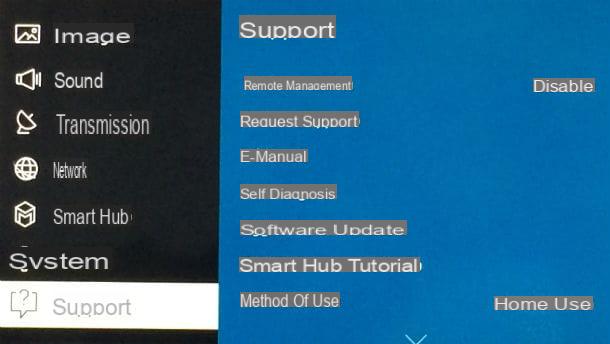
Como os outros serviços sob demanda na rede, o TIMvision tem seus problemas. Por exemplo, se o aplicativo Smart TV não abrir, pode ser um problema temporário relacionado à conexão com a Internet ou ao software da TV. Você pode resolver o problema reinstalando o aplicativo ou atualizando o software da Smart TV.
para desinstalar o aplicativo, acesse a loja de TV e abra o Configurações (ícone de engrenagem) e selecione o item Excluir aplicativo. Na nova tela que se abre, selecione oapp TIMvision e aperta o botão excluir. Em algumas Smart TVs, o aplicativo TIMvision vem pré-instalado e não pode ser desinstalado. Se este for o seu caso, experimente atualize o software da sua TV. Em seguida, pressione o botão Menu no controle remoto, selecione o item supporto e, na tela que se abre, primeiro pressiona o item Atualização de software e, em seguida, Atualizar agora.
Se mesmo assim você não conseguir resolver os problemas do aplicativo TIMvision, verifique se sua assinatura não expirou sem antes ter renovado. Para fazer isso, conectado à página oficial do TIMvision, selecione o item log in, em seguida, preencha os campos Email e Palavra-passe e aperta o botão log in. Uma vez conectado, navegue até a entrada Perfil e, no menu suspenso que se abre, clique na opção Gerenciamento de perfil. Na seção Assinaturas, verifique se a voz está lá ativo ao lado da opção estado. Caso contrário, reative sua assinatura na seção Assinaturas do site oficial da TIMvision.
Como você diz? Você não resolveu o problema mesmo assim? Como último recurso, você pode entrar em contato com um Operador TIM para o número 187 (de telefone fixo) ou 119 (da linha móvel). Se preferir, você também pode usar o serviço de bate-papo oferecidos pela operadora ou um de seus canais sociais. Para aprofundar este último aspecto, leia meu tutorial sobre como conversar com a operadora TIM.
No caso infeliz de você não conseguir resolver seus problemas com o TIMvision ou não ficar satisfeito com o conteúdo do serviço, você pode descobrir como desativar o TIMvision em meu guia dedicado ao tema.
Como o TIMvision funciona na Smart TV